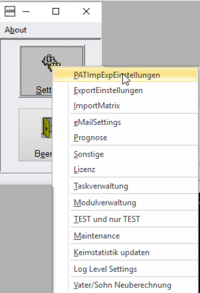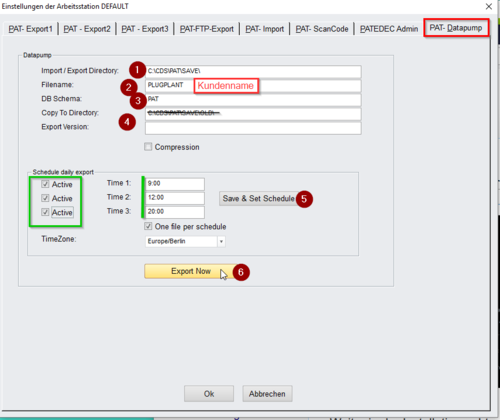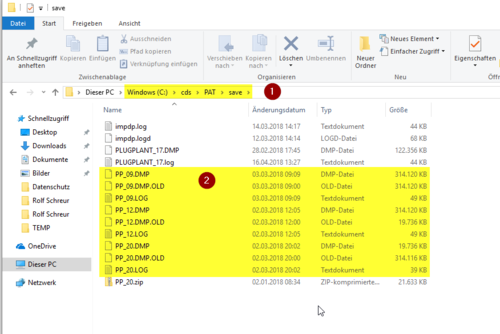9) PAT Datensicherung erstellen
Inhaltsverzeichnis
1 PAT Wartung
Auf dem Kundenserver soll dreimal täglich ein DMP-File erstellt und eine ältere Version gesichert werden.
Zunächst wird das Modul PAT_Wartung geöffnet und „PATImpExpEinstellungen“ angeklickt.
Im nun öffnenden Fenster wird der Reiter >>PAT-Datapump<< angeklickt.
In Import/Export Directory (1) wird das gültige Laufwerk und der Pfadname für die Sicherung eingegeben.
Unter Filename (2) wird der Kundenname eingetragen.
Das DB-Schema (3) „PAT“ sollte übernommen werden.
Die Felder unter „Copy to directory“ und „Export version“ (4) bleiben allgemein leer. „Compression“ wird nur dann angehakt, wenn sehr große Dateien exportiert werden sollen und dafür komprimiert werden müssen.
Im „Schedule daily export“ können bis zu drei Zeiten eingetragen werden, an denen die Sicherung erfolgen soll. Die Zeiten werden auf 9.00, 12.00 und 20.00 Uhr gesetzt und per Haken aktiviert. Der Haken „one file per schedule“ ist standardmäßig gesetzt. Anschließend mit >>Save & Set Schedule><< (5) speichern.
Zum Abschluss sollte mit >>Export Now<< (6) ein Test durchgeführt werden.
1.1 Funktionskontrolle
Kontrolliert man nun im Explorer unter dem eingetragenen Pfad (1), kann man beobachten, wie die erste der unter (2) genannten Dateien angelegt wird.
Jetzt kann die „PAT_Wartung“ mit >>ok<< wieder geschlossen werden.
2 Task Monitoring
Um sicher zu sein, dass der Dumpfile tatsächlich gespeichert wird, sollte auch das Task-Monitoring eingespielt werden.
Die erforderlichen Scripte sind unter P:\PAT\Zusatzmodule\CDS\Task_Monitoring zu finden.
Anschließend muss noch ein Job für die entsprechende Prozedur erstellt werden, der stündlich die Einstellungen überprüfen sollte.
3 next step
weiter geht es in der Installation mit 10) 2. Arbeitsplatz einrichten.